解决笔记本电脑黑屏无反应的方法(笔记本电脑启动黑屏怎么办)
- 家电常识
- 2024-11-25
- 31
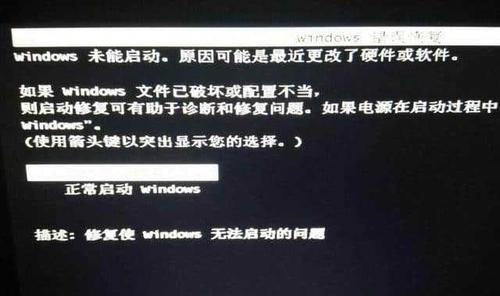
笔记本电脑是我们生活、工作中必不可少的工具,但有时候我们会遇到笔记本电脑启动后出现黑屏并且没有任何反应的情况。这种问题的出现可能会给我们带来很大的困扰,但是不要担心,本...
笔记本电脑是我们生活、工作中必不可少的工具,但有时候我们会遇到笔记本电脑启动后出现黑屏并且没有任何反应的情况。这种问题的出现可能会给我们带来很大的困扰,但是不要担心,本文将为大家介绍一些解决笔记本电脑黑屏无反应问题的方法。
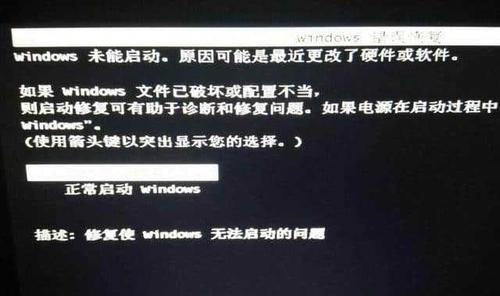
1.检查电源适配器是否正常连接
2.检查笔记本电脑是否还有电量
3.尝试进行硬重启
4.断开所有外部设备并重新启动
5.进入安全模式检查驱动程序
6.检查硬盘连接是否松动
7.清理笔记本电脑内部灰尘
8.更新操作系统和驱动程序
9.检查并修复系统文件错误
10.进行病毒扫描
11.重置BIOS设置
12.尝试使用外部显示器
13.检查内存条是否松动
14.检查笔记本电脑的散热系统是否正常工作
15.联系专业技术人员进行维修
1.检查电源适配器是否正常连接:首先检查笔记本电脑的电源适配器是否插好,确保连接稳固。如果适配器损坏,可以尝试更换一个适配器来解决问题。
2.检查笔记本电脑是否还有电量:如果笔记本电脑电池电量已耗尽,可以尝试使用电源适配器来给电脑供电,然后再次启动。
3.尝试进行硬重启:按住笔记本电脑的电源按钮不放,强制关机后再重新启动。
4.断开所有外部设备并重新启动:有时候外接设备可能会导致黑屏无反应问题,将所有外部设备断开并重新启动电脑,看是否能够解决问题。
5.进入安全模式检查驱动程序:通过进入安全模式,可以检查是否有驱动程序冲突或损坏的问题。如果在安全模式下可以正常启动,那么可以尝试卸载或更新可能有问题的驱动程序。
6.检查硬盘连接是否松动:有时候硬盘连接不良也会导致黑屏无反应问题,可以打开笔记本电脑,检查硬盘连接是否牢固。
7.清理笔记本电脑内部灰尘:过多的灰尘可能导致散热不良,进而造成黑屏无反应。可以使用专业的电脑清洁工具将灰尘清理干净。
8.更新操作系统和驱动程序:及时更新操作系统和驱动程序可以修复一些已知的问题,并提升系统的稳定性。
9.检查并修复系统文件错误:有时候系统文件错误也会导致黑屏无反应问题,可以使用系统自带的修复工具进行检查和修复。
10.进行病毒扫描:病毒感染也可能导致黑屏无反应问题,使用杀毒软件进行全面的病毒扫描。
11.重置BIOS设置:在BIOS中恢复默认设置有时候也能够解决黑屏无反应问题。
12.尝试使用外部显示器:连接外部显示器,看是否能够正常显示,如果可以,那么可能是笔记本电脑显示屏出现问题。
13.检查内存条是否松动:将内存条重新插好,确保连接牢固。
14.检查笔记本电脑的散热系统是否正常工作:过热也可能导致黑屏无反应问题,检查散热器是否有堵塞,确保散热系统正常工作。
15.联系专业技术人员进行维修:如果以上方法都没有解决问题,那么可能是硬件故障导致的,建议联系专业技术人员进行维修。
当我们遇到笔记本电脑黑屏无反应问题时,可以通过检查电源适配器、电池电量等基本情况,尝试进行硬重启和断开外部设备等简单的操作来解决问题。如果问题仍然存在,可以尝试一些高级操作,例如进入安全模式、清理灰尘、更新操作系统等。如果以上方法都无效,建议寻求专业技术人员的帮助来解决笔记本电脑的黑屏无反应问题。
笔记本电脑黑屏问题的解决方法
随着科技的发展,笔记本电脑已经成为人们生活中不可或缺的工具之一。然而,有时我们会遇到笔记本电脑启动后出现黑屏无反应的问题,这会给我们的工作和生活带来很大的困扰。本文将为大家介绍一些常见的处理方法,帮助解决这一问题,提高我们使用笔记本电脑的效率和体验。
一、检查电源和电池连接是否正常
如果你的笔记本电脑启动后出现黑屏无反应的情况,首先要检查电源和电池的连接是否正常。确保电源线插头与电源插座紧密连接,电池是否已经充满电。
二、排除外部设备问题
有时候,外部设备连接不稳定会导致笔记本电脑黑屏。尝试断开所有外部设备,如鼠标、键盘、U盘等,然后重新启动笔记本电脑,看是否能够解决问题。
三、尝试强制关机
在笔记本电脑黑屏无反应的情况下,你可以尝试强制关机。按住电源按钮不放,等待几秒钟,然后再次按下电源按钮启动笔记本电脑。
四、检查显示器连接是否正常
黑屏问题有时也可能是由于显示器连接不正常导致的。检查VGA/HDMI线是否插紧,确保连接稳定。
五、使用外部显示器进行测试
如果你的笔记本电脑启动后仍然出现黑屏无反应的情况,可以尝试将笔记本电脑连接到外部显示器上,看是否能够正常显示。如果外部显示器可以正常工作,那么可能是笔记本电脑自身的屏幕故障。
六、检查操作系统是否有问题
有时候,笔记本电脑黑屏无反应的问题可能是由于操作系统出现故障导致的。你可以尝试进入安全模式或者使用系统恢复功能来修复问题。
七、更新显卡驱动程序
显卡驱动程序的过期或损坏也会导致笔记本电脑黑屏无反应。你可以尝试更新显卡驱动程序,或者卸载后重新安装最新版本的显卡驱动程序。
八、清理内存条和内存插槽
内存条松动或脏污可能会导致笔记本电脑黑屏。你可以将内存条取出,清洁内存插槽,并重新安装内存条。
九、检查硬盘是否损坏
硬盘故障也是笔记本电脑黑屏无反应的常见原因之一。你可以使用硬盘检测工具来检查硬盘是否有问题,并及时更换损坏的硬盘。
十、重置BIOS设置
BIOS设置错误也可能导致笔记本电脑启动后黑屏无反应。你可以尝试重置BIOS设置,将其恢复到出厂设置,然后重新启动笔记本电脑。
十一、清理笔记本电脑内部灰尘
过多的灰尘会导致笔记本电脑散热不良,进而引发黑屏问题。你可以将笔记本电脑拆开清洁内部灰尘,确保散热良好。
十二、联系专业维修人员
如果你尝试了以上方法仍然无法解决笔记本电脑黑屏无反应的问题,那么可能是硬件故障引起的。建议联系专业维修人员进行进一步的检测和修复。
十三、备份重要数据
在进行任何维修或更换硬件之前,一定要记得备份重要数据,以免造成数据丢失。
十四、避免使用盗版软件
盗版软件可能存在各种问题,包括与操作系统或硬件不兼容,从而导致笔记本电脑出现黑屏无反应的情况。建议使用正版软件,以保证系统的稳定性。
十五、定期维护和保养
定期维护和保养你的笔记本电脑是预防黑屏问题的有效方法。及时清理垃圾文件、进行病毒扫描、更新软件和驱动程序等都是保持电脑健康的关键。
笔记本电脑黑屏无反应是一个常见但令人头疼的问题,但我们可以通过排除外部设备问题、检查显示器连接、更新显卡驱动程序等方法来解决。如果这些方法都不起作用,那么可能需要联系专业维修人员进行检修。在日常使用中,我们也应该进行定期的维护和保养,以减少黑屏问题的发生。记住备份重要数据,并避免使用盗版软件,以保障笔记本电脑的安全和稳定。
本文链接:https://www.zxshy.com/article-4999-1.html

